Start Menu di Windows 11 cukup berbeda dari yang Anda lihat di Windows 10. Start menu yang baru dan lebih baik terasa jauh lebih sedikit dan lancar dibandingkan dengan rekan sebelumnya. Namun hal itu tidak mengurangi kemampuan penyesuaian fitur OS yang paling sering digunakan.
Menyesuaikan menu Mulai
Mulai yang baru dan lebih baik berfokus pada pilihan pengguna. Jadi, Anda akan melihat’Aplikasi yang Disematkan’di halaman depan Start. Anda dapat menyematkan aplikasi favorit kapan saja.
Cara menyematkan aplikasi di Mulai
Bagaimana cara menyematkan aplikasi favorit Anda di halaman pertama Mulai? Ikuti langkah-langkah ini.
1. Tekan tombol Windows atau klik ikon Windows di Taskbar.
2. Anda akan melihat halaman’Aplikasi yang Disematkan’. Sekarang, klik “Semua aplikasi>” di pojok kiri atas.
3. Sekarang, gulir ke bawah dan temukan aplikasi yang ingin Anda sematkan.
4. Setelah Anda menemukan aplikasinya, cukup klik kanan padanya dan klik “Sematkan ke Mulai“.
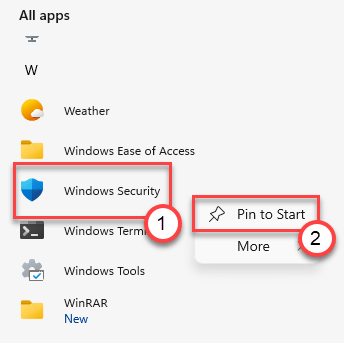
Ini akan menyematkan aplikasi ke Start Menu. Anda dapat mengaksesnya hanya dengan mengkliknya.
Cara melepas pin aplikasi di Start
Anda akan melihat beberapa bloatware dan aplikasi yang tidak perlu di menu Mulai. Anda dapat melepas pin aplikasi tersebut dengan sangat mudah.
1. Buka menu Mulai.
2. Di bagian’Disematkan’, Anda akan melihat semua aplikasi yang disematkan.
3. Jika Anda ingin melepas sematan aplikasi, klik kanan pada aplikasi tersebut dan klik “Lepas sematan dari Mulai“.
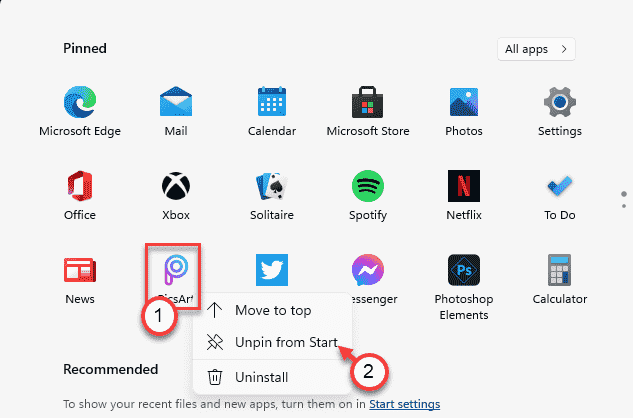
Dengan cara ini Anda dapat melepas pin item yang tidak berguna dari halaman depan menu Start dan membuatnya terlihat bersih.
Cara mengatur aplikasi yang Disematkan
Bagian baru’Disematkan’adalah halaman depan Start Menu. Tetapi jika Anda menyematkan aplikasi Anda, itu mungkin pergi ke halaman kedua yang harus Anda gulir ke bawah setelah membuka menu Mulai. Sekarang, jika Anda ingin mengatur aplikasi yang disematkan, ikuti langkah-langkah ini –
1. Buka menu Mulai.
2. Kemudian, gulir ke atas atau ke bawah melalui aplikasi yang disematkan untuk menemukan aplikasi yang ingin Anda pindahkan.
3. Klik kanan padanya dan klik “Pindah ke atas“.
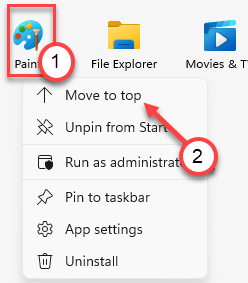
Ikon aplikasi yang dipindahkan sekarang akan muncul di bagian posisi awal’Disematkan’.
Tidak ada opsi untuk mengubah urutan secara horizontal atau vertikal yang dimungkinkan di’Ubin’dari menu Mulai Windows 10.
Cara menampilkan file, folder terbaru di Start
Perubahan signifikan lainnya di menu Start Windows 11 adalah dapat menampilkan file terbaru Anda langsung di Start. Namun, pada awalnya, Anda harus mengaktifkan setelan untuk mengizinkannya.
1. Pertama, tekan tombol Windows key+I secara bersamaan.
2. Kemudian, klik setelan “Personalisasi”.
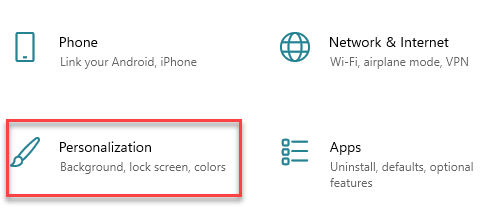
3. Di sisi kiri, klik setelan “Mulai”.
4. Kemudian, di sisi kanan, alihkan setelan “Tampilkan item yang baru dibuka di Mulai, Daftar Langsung, dan Penjelajah File” ke “AKTIF“.
Ini akan menampilkan file, folder di menu Start.
5. Jika Anda ingin mengontrol lebih lanjut folder mana yang akan muncul di menu Mulai, klik tombol “Pilih folder mana yang muncul di Mulai“.
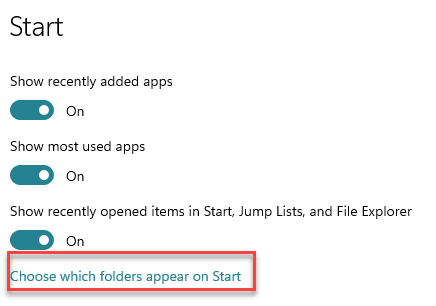
6. Sekarang, alihkan tombol ‘Aktif‘ untuk item tertentu yang Anda inginkan di jendela Setelan. Dan,’Nonaktifkan’setelan yang tidak Anda inginkan.
Tutup Pengaturan.
Menu Mulai baru akan muncul seperti ini di layar Anda –
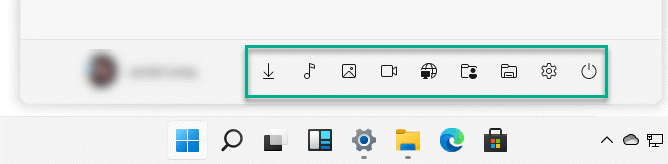
Cara MENGHAPUS dokumen penting Anda di Direkomendasikan
Menu Start Windows 11 menampilkan file, folder dalam pengaturan yang disarankan yang baru saja Anda buka. Tetapi, apa yang harus dilakukan jika Anda ingin menghapus beberapa yang bersifat pribadi dari menu Mulai? Ikuti petunjuk ini –
1. Pertama, klik ikon Start atau tekan ikon Windows di Taskbar.
2. Kemudian, klik “Lainnya>” di sisi kiri tab ‘Direkomendasikan‘.
3. Di sini Anda akan menemukan daftar dokumen dari OneDrive dan file lokal di komputer Anda.
4. Sekarang, klik kanan pada file tertentu dan klik “Hapus dari daftar” untuk menghapus item dari daftar.
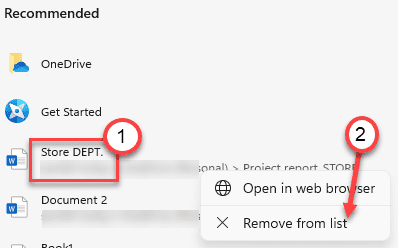
Ini akan menghapus file tertentu dari menu Start.
Sambit adalah Insinyur Mekanik Dengan kualifikasi yang suka menulis tentang Windows 10 dan solusi untuk masalah yang paling aneh.





